这篇教程cad怎么导入打印样式?CAD出图打印设置写得很实用,希望能帮到您。
CAD软件说难不难,说易不易,世上无难事,只怕有心人。每位CAD高手都是从CAD小白走过来。高手之所以是高手,除了对各类技巧的熟悉掌握,最重要的是按照要求规范出图。
今天我就来跟大家分享一下:如果规范打印title="查看与 CAD图纸 相关的文章" target="_blank">CAD图纸 ?

1、打印界面
首先打开你的title="查看与 AutoCAD 相关的文章" target="_blank">AutoCAD ,在项目栏找到【打印】,点击后会跳出【打印-title="查看与 模型 相关的文章" target="_blank">模型 】
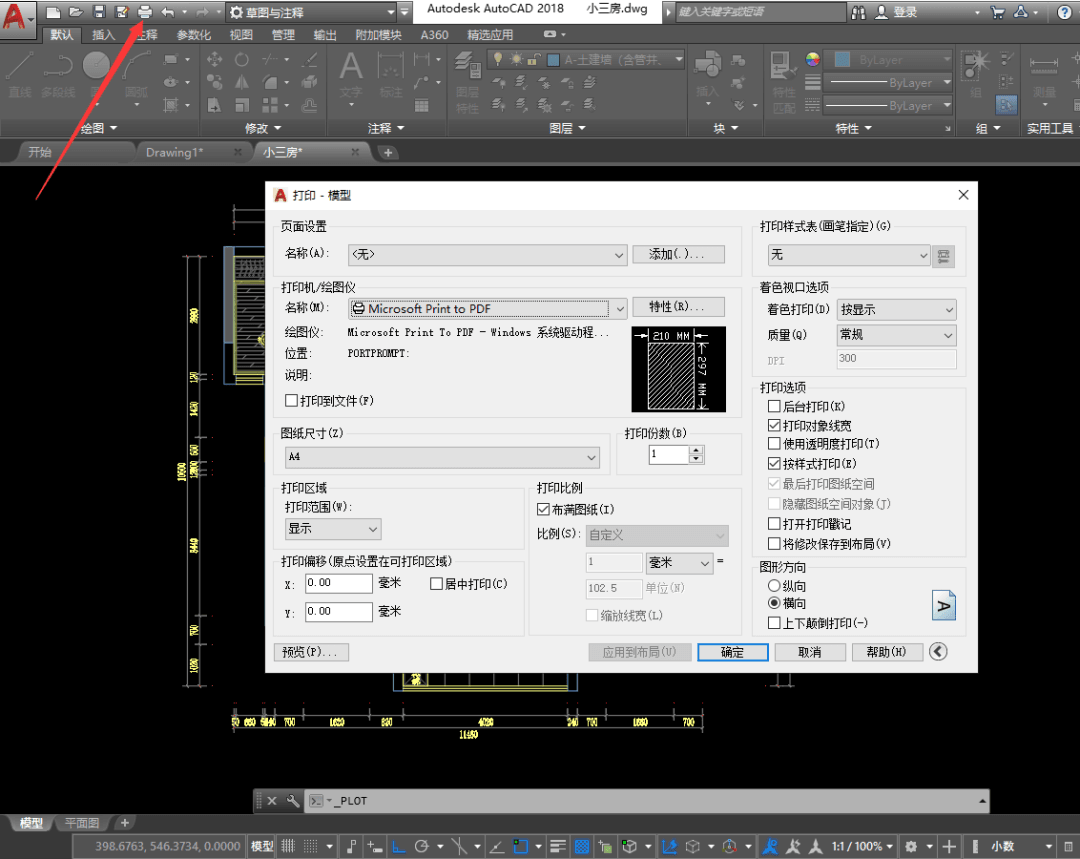
2、新建打印样式
在【打印样式表】出点击箭头,下滑找到【新建】
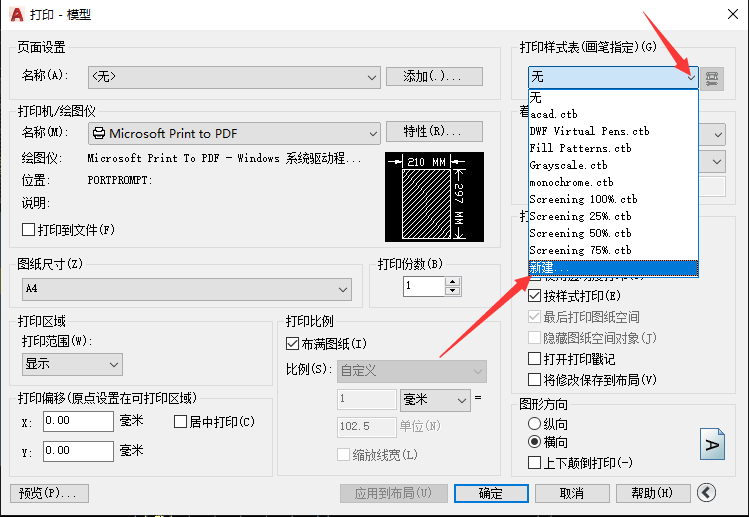
3、调整打印样式(编辑器)
点击【新建】后跳出【打印样式表-开始】,选择【创建新打印样式表】,点击一下步。
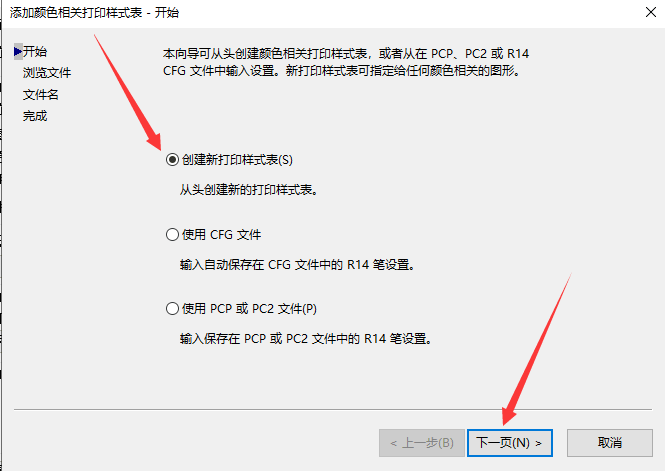
4、命名新建打印样式表
选择【文件名】进行命名,命名要title="查看与 给 相关的文章" target="_blank">给 你记得住就行,然后点击下一步。
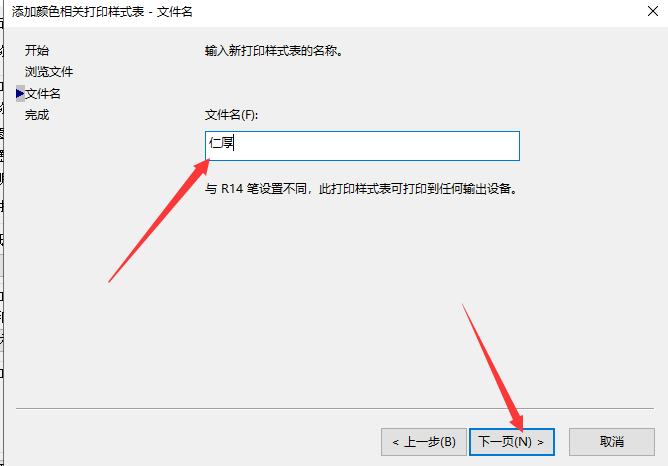
5、开始设置
打开【打印样式表编辑器】,记得勾选下面两项哦,然后点击【完成】
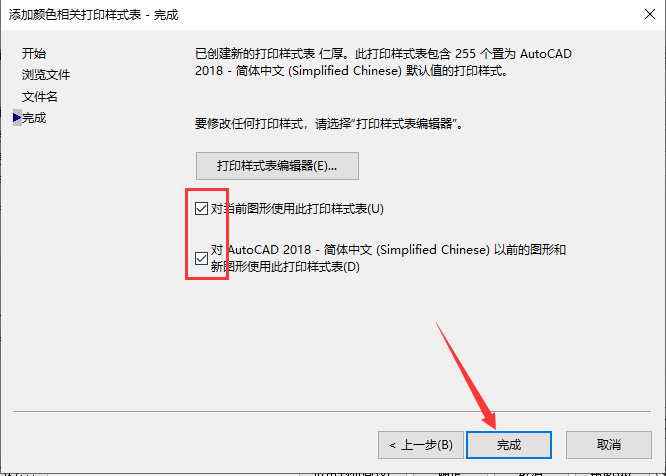
6、打印参数调整
然后就可以根据行业或者公司的要求进行参数调整,调整后点击【保存并关闭】即可
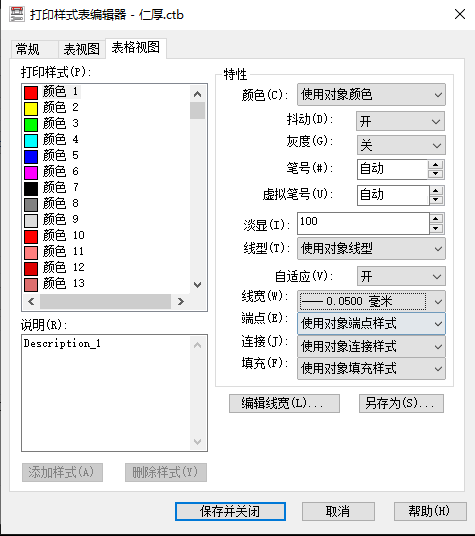
点击【另存为】还能见参数模板保存下来哦,以后直接使用设置。
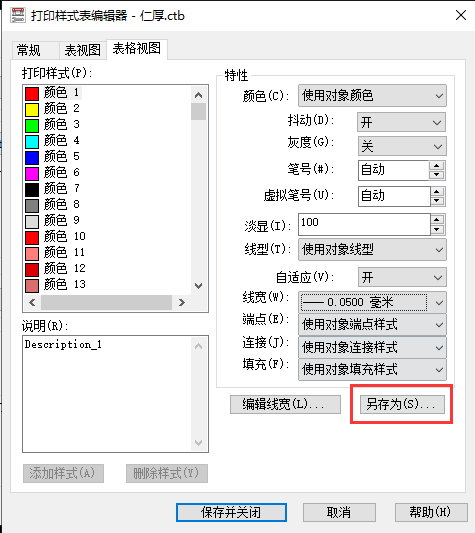
这就是咱们今天要分享的CAD规范打印。
cad硬件加速有必要开吗?
如何CAD中导入同一高度的一批建筑批量拉伸 |

